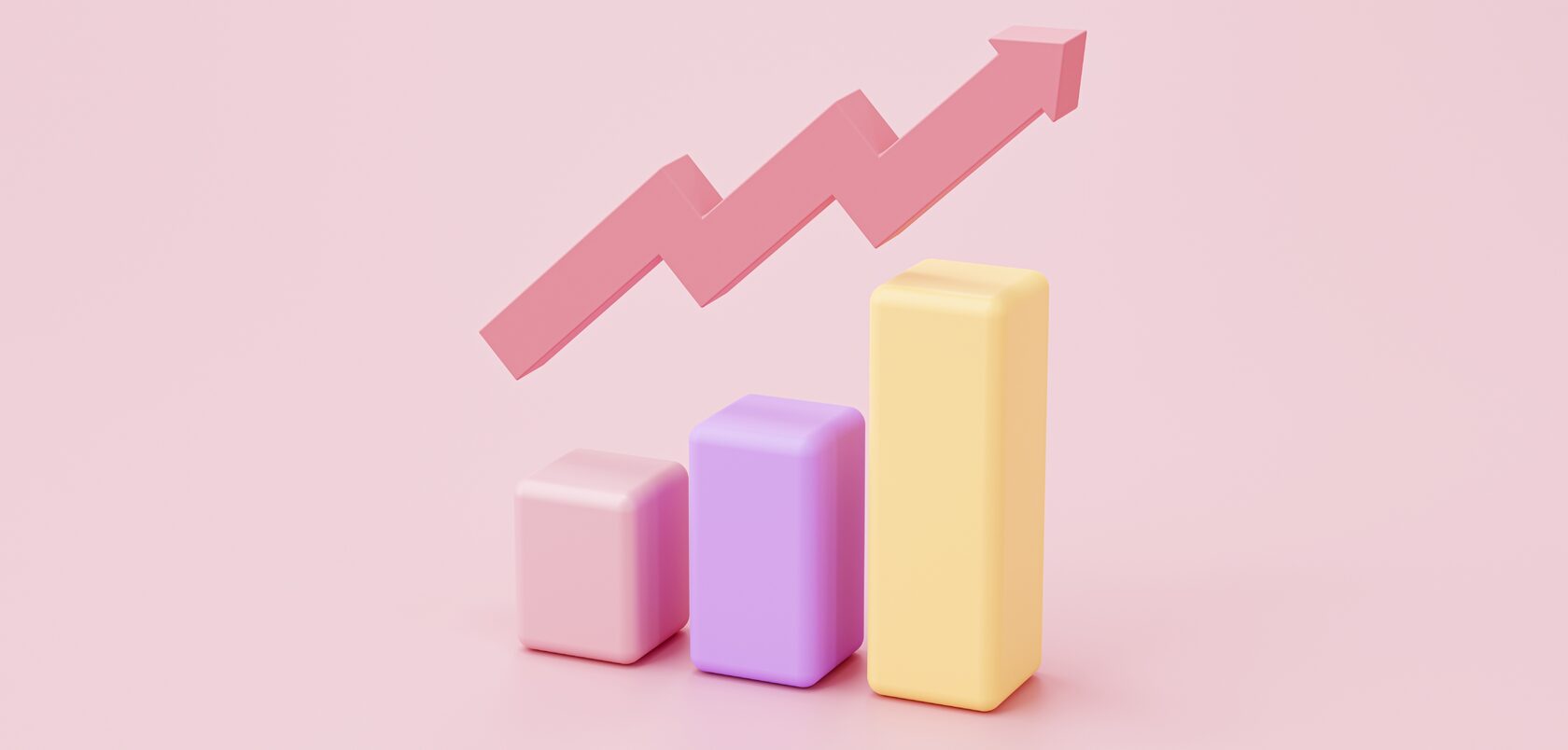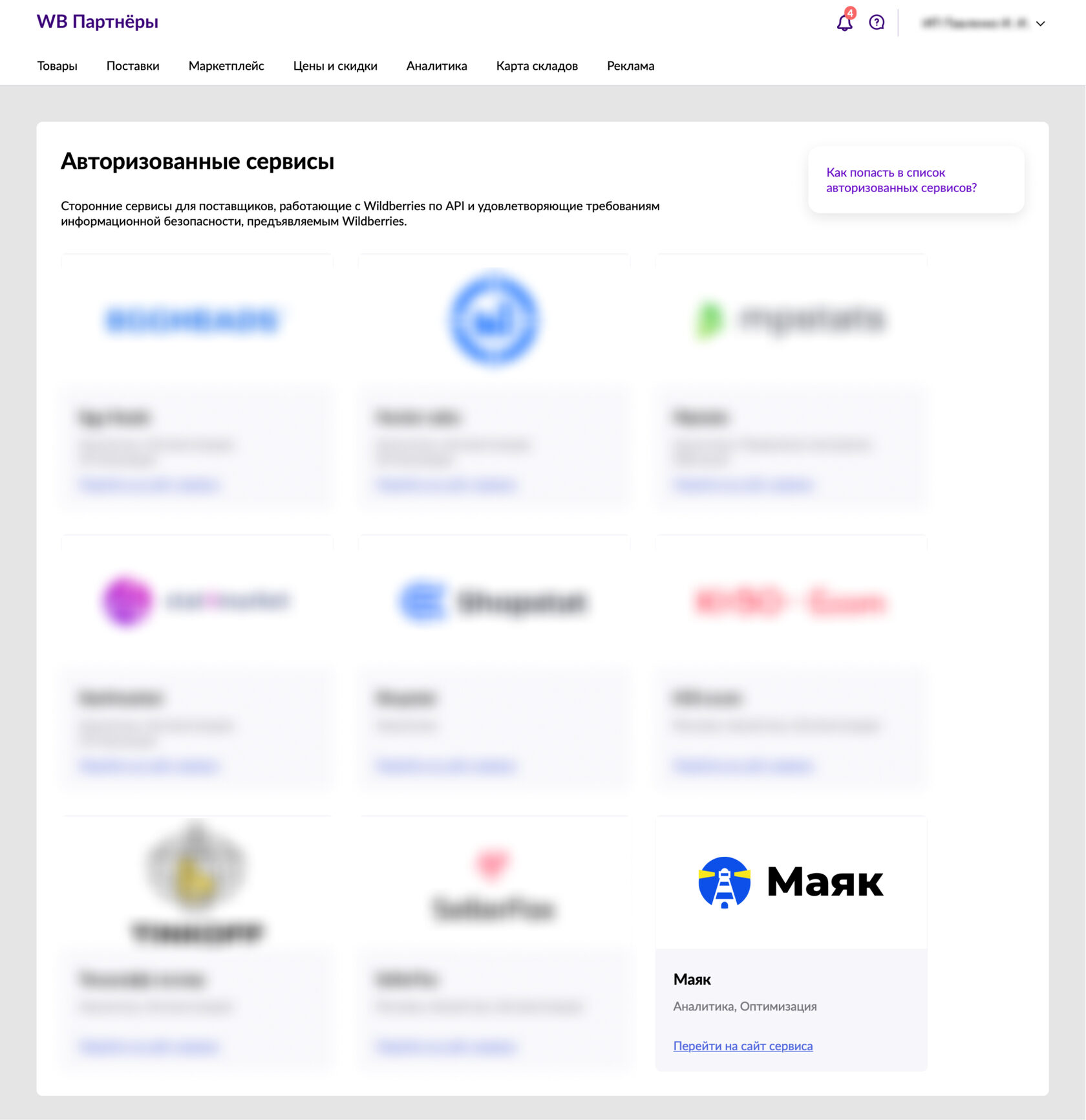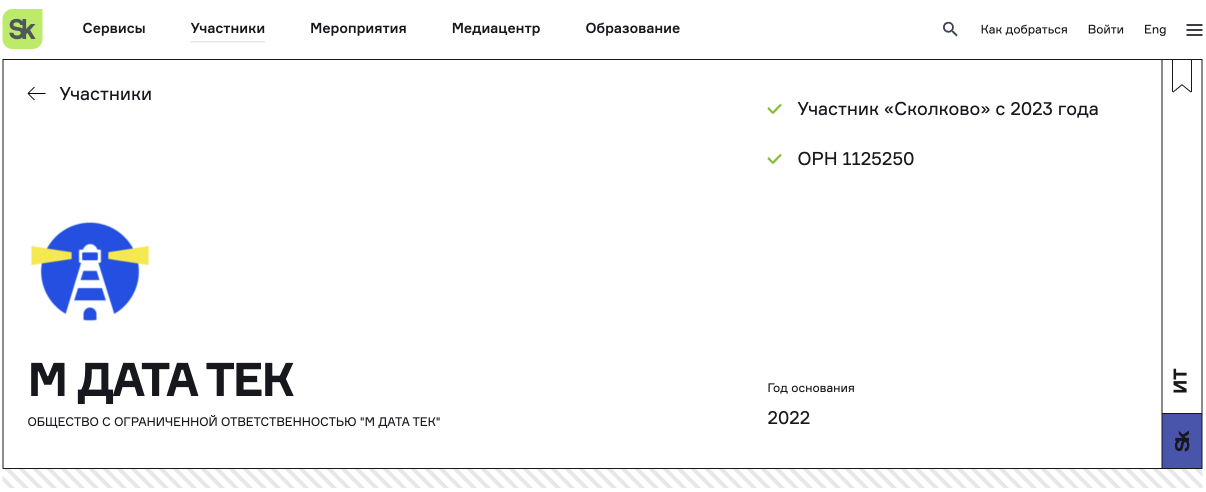Зачем нужна реклама на озон
Если вы читаете эту статью, значит уже зарегистрированы на озоне в качестве поставщика и знаете, как там обстоят дела с конкуренцией. Среди огромного количества продавцов найдется несколько, которые реализуют такой же товар, как у вас. Для монетизации бизнеса нужно выделяться среди остальных и выводить товар в топ по поисковым запросам. В этом поможет реклама на площадке.Озон позаботился о своих поставщиках и разработал рекламный кабинет, обладающий множеством функций для продвижения. Функции сами по себе не отличаются от предложений других маркетплейсов, но имеют некоторые преимущества, о которых расскажем ниже.
Продвигать свои товары с помощью рекламы можно и на сайте, и в мобильном приложении маркетплейса. Начальную стоимость рекламы назначает сам поставщик. Тут работает принцип аукциона, выше ставка = больше вероятности, что покупатели заметят товар.
Реклама на Ozon бывает двух типов — товарная и медийная.
Рекламный кабинет
Рекламный кабинет расположен в личном кабинете поставщика, перейти на который можно по кнопке «Продвижение». Тут можно настроить, отслеживать, редактировать рекламную кампанию.На странице есть следующая информация:
- место размещения — где публикуется реклама;
- статус РК — активна, приостановлена, завершена и др;
- ключевые показатели;
- вариант платежа;
- бюджет на день или на весь срок действия.
Среди качественных показателей рекламной кампании есть:
- показы и их цена за 1000 ;
- клики и средняя стоимость одного;
- расход;
- кликабельность (CTR).
В рекламном кабинете можно выгрузить отчет по выбранной рекламе за указанный период, нажав на кнопку скачать xls. Также можно задать определенные параметры и узнать все, что вас интересует о кампании. Например: по статусу, за выбранный период. Есть функция просмотра рекламной кампании с оплатой за клики, но она пока тестируется.
Рекламу можно дублировать, отправить в архив, приостановить или переименовать. Все это совершается также в рекламном кабинете, нажав на меню с тремя точками.
Копирование рекламной кампании помогает экономить время при создании новой, но только если необходимо внести незначительные изменения. На скопированной кампании можно поменять дату, бюджет, место размещения, список продукции.
Реклама имеет 4 статуса:
1. Активна — то есть запущенная и активная на данный момент кампания, ее можно распознать по включенному голубому ползунку.
2. Неактивна — выключенная реклама, которую можно запустить.
3. Приостановлена — продвижение приостанавливается если закончился бюджет или прошел установленный срок.
4. Запланирована — рекламная кампания, которая стартует в указанный срок.
Расходы на рекламу
Как уже указывали выше, бюджет на рекламу определяется путем аукциона, то есть поставщик сам решает, какую сумму он готов выделить на продвижение товара. Стоимость текущей кампании можно увидеть на главной странице ЛК, а расходы по определенным показателям есть в отчете, который можно скачивается в формате xls".Реклама товаров
Ранее упоминалось, на озоне есть 2 вида рекламы: товарная и медийная. Рассмотрим каждую в отдельности.Товарная реклама
Товарная реклама запускается просто и продвижение будет идти как на сайте, так и в приложении. Желательно в самом начале тестировать кампанию. Это поможет понять насколько эффективна гипотеза и определить оптимальный бюджет на продвижение.Для настройки рекламы нужно:
- придумать название кампании;
- установить даты;
- обозначить суточный бюджет.
Совет: Рекомендуется выставлять минимальный бюджет в размере 500 р. с НДС. Списывается только та сумма, которая соответствует показам. Когда весь бюджет будет потрачен, реклама остановится до пополнения баланса.
Есть два варианта запуска товарной рекламы: трафареты и продвижение в поиске.
Трафареты
Это новый вид рекламы на озон, который помогает продвигать товары и услуги в категориях, товарных карточках, промо-подборках, спонсорских товарах, в корзине, в категориях, в отзывах и т. д. Некоторые возможности трафаретов пока еще находятся на стадии тестирования, например, выдача в разделе «возможно вам понравится» доступна пока не всем покупателям.
Выбрать где именно будет видна реклама невозможно, места алгоритмы определяют автоматически.
Чтобы запустить продвижение товаров в трафаретах нужно:
- открыть раздел «Трафареты» в «Продвижении» и нажать на кнопку «Создать кампанию»;
- озаглавить кампанию;
- выбрать вариант оплаты: за 1000 показов или за каждый клик. Минимальная ставка определена маркетплейсом в размере 2 р./1 клик и 35 р./1000 показов. На сезон активных продаж ставка снижена до 1 р./1000 показов;
- заполнить поле «Категория», если нужно добавить несколько товаров. Программа позволяет добавить автоматически до 500 товаров. Если больше, то придется добавлять товары вручную, создав предварительно новую рекламную кампанию;
- указать сроки активности рекламы;
- установить бюджет на рекламу (минимум 500 р.)
- нажать «Создать кампанию».
Совет: Если объединить разные модели товара на одной карточке, покупатели, перейдя по рекламе, увидят весь ассортимент товаров в вашем магазине. Так продвижение станет еще эффективнее.
На странице кампании в разделе «Скачать статистику» можно скачать отчет о продвижении и ознакомиться с расходами и статистикой показов. В отчете будут данные по таким характеристикам, как показы, клики, кликабельность (CTR), средняя стоимость за клик или 1000 показов, количество заказов продвигаемого товара, выручка с этих заказов.
Продвижение в поиске
Благодаря продвижению в поиске покупатели находят нужные им товары в категориях, рекомендациях, в блоках «Также покупают», «Покупают вместе». При этом предложения подбираются для каждого покупателя, исходя из его интересов.
Рекламодатель платит не за клики и показы, как в предыдущем способе, а только за оформленные заказы. Такой вариант продвижения позволяет добавлять 10 000 товаров в кампанию, а таковых можно создать несколько.
Настраивается реклама также в разделе «Продвижение». Процедура, как и в первом случае, интуитивно понятна: Создать кампанию — Продвижение в поиске — Название — Создать — Добавить товары — Указать ставку — Активировать (переключить бегунок).
Ставку в этом случае определяет рекламодатель — минимально это 5%. Можно увеличить размер ставки, чтобы поднять его в рейтинге (1 шаг = 0,1%).
Совет: Больше всего заказов приносят специальные ставки. Они продвигают товар по самым популярным запросам. Поэтому стоит определить запросы и назначить для них ставки.
В этом на помощь придет блок «Популярные запросы» в «Специальных ставках», отрывается блок с помощью кнопки «Настроить».
Есть в настройках отличный виджет, который показывает, на каких позициях чаще находился товар при поисковой выдаче — это Индекс видимости. Цифра, указанная в нем, показывает номер страницы, на которой пользователи могли видеть товар.
В разделе есть отчет по заказам, который можно экспортировать в CSV и скачать. Там будут указаны вводные данные рекламной кампании, стоимость товара, ставку и расход.
Медийная реклама
Этот тип рекламы появляется на главной странице сайта. Она не только помогает продвигать отдельные товары, но и повышает узнаваемость бренда, уведомляет о новинках, рассказывает об акциях и распродажах. Медийная реклама также бывает двух видов: баннеры и брендовая полка.
Баннеры
Баннеры на сайте всегда бросается в глаза покупателей. Здесь главное проявить креатив и сделать грамотный баннер с рекламой своего товара, бренда или магазина, чтобы зацепить пользователей. Баннеры размещаются либо на сайте либо в приложении.
Совет: Не делайте баннер слишком ярким, не пытайтесь вместить все товары и надписи в один креатив. Лучше всего «заходит» минималистичные баннеры, где выделяется информация об акции или бренде.
Медийная реклама не помечается надписью «реклама». Кликая по самому баннеру, покупатель остается на сайте озона.
Чтобы запустить рекламную кампанию, в ЛК продавца нужно нажать на «создать кампанию» и выбрать тип «медийная» и «баннеры». Если не обозначить сроки акции, она будет продолжаться пока ее не выключить или не закончится бюджет.
Совет: Определяя бюджет на день, нужно учитывать то, что возможен перерасход средств. Это связано с тем, что из-за большого количества просмотров могут израсходоваться все средства.
Далее необходимо выбрать место, где размещается реклама, от этого будет зависеть формат самих баннеров. В настройках можно задать следующие характеристики, по которым будут показы:
- авторизован пользователь или нет;
- есть у покупателя Premium подписка или нет;
- покупателям из определенных регионов, пользователям по месту нахождения или склада и др.
Есть возможность выбрать несколько параметров, система покажет рекламу пользователям даже по одному совпадению.
После того, как все параметры заданы, нужно определиться со ставкой за 1000 показов. Далее баннер отправляется на проверку, которая длится максимум 3 часа. Кнопкой «активировать» нужно запустить рекламную кампанию.
У рекламы баннеров есть 5 статусов: активный, приостановленный рекламодателем, отклоненный модератором, черновой (не отправлен на модерацию), устаревший (нарушает новые правила или не соответствует им).
Такие показатели, как количество показов и кликабельность (CTR), могут показать многое, не забывайте отслеживать и анализировать их.
Совет: Высокий CTR при маленьких показах, говорит о том, что баннер привлекает внимание пользователей, но он редко высвечивается в рекламном блоке — пора увеличить ставку. А если наоборот большие показы при низкой кликабельности — следует снизить ставки и подумать о замене креатива.
Брендовая полка
Она также считается баннером, но содержит подборку товаров. Она показывается в категориях, карточке товара и на странице поиска.
Брендовая полка имеет множество преимуществ:
- появляется наверху страницы над товарами;
- не имеет конкуренции, так как в подборке участвуют только товары рекламодателя;
- цепляет внимание пользователей.
Настроить рекламу можно также как поисковую. Есть одна только разница — вид рекламного блока: тут нужно указать название бренда, загрузить баннер, добавить текст максимум в 50 символов и ссылку.
В подборке могут участвовать от 3 до 9 товаров. Когда в товаре останется меньше 3 товаров из указанных на баннере, реклама будет приостановлена. Поэтому важно отслеживать остатки на складе.
Совет: Отслеживать остатки товаров на складе и вовремя напоминать пополнять их поможет функция Маяка «Расчет поставок». Автоматические уведомления будут вам приходить на почту, когда у вас товарный остаток будет составлять, например, 5, 14, 30 дней или 90 дней, в зависимости от того, какой период выберете сами.
Далее нужно установить минимальную ставку — 300 р/1000 показов и запустить рекламу.
При анализе результатов необходимо отслеживать все показатели, но особое внимание стоит уделить на «заказы». Когда много кликов и мало заказов, можно протестировать увеличение скидки и расширить ассортимент.
Как создать баннер
Баннер для медийной рекламы создается в сторонних графических редакторах, необходимо лишь знать точные технические характеристики для каждого места показа по отдельности. В фото редакторе «Фигма» есть специальный шаблон с форматами и различными графическими элементами в фирменном стиле озона. Баннер для медийной рекламы создается в сторонних графических редакторах, необходимо лишь знать особенности медиафайлов для каждого места показа по отдельности. В фото редакторе «Фигма» есть специальный шаблон с форматами и различными графическими элементами в фирменном стиле озона.Модерация и требования к рекламным материалам
В статье много раз прозвучало слово модерация, что означает проверку баннеров и рекламы на соответствие требованиям. Ключевые слова проходят проверку автоматически, а медиа-материалы — вручную.Совет: Тщательно изучите требования маркетплейса к рекламе, исправляйте ошибки, отмеченные модератором, и запускайте успешные рекламные кампании.
Бонусы для запуска рекламы
Озон дарит бонусы своим поставщикам за участие в опросах и разных мероприятиях из расчета 1 бонус = 1 рубль. Эти деньги можно использовать только на публикацию рекламы. Это в какой-то степени упрощает продвижение товаров.
Упростить процесс управления рекламой поможет и Маяк. Совсем скоро мы запускаем опцию Управление рекламой, которая поможет сэкономить рекламный бюджет. Подключайтесь к нам и успешно настраивайте рекламные кампании.
Индивидуальная рассылка
Это привлечение внимания пользователей с помощью писем на email-адреса посетителей площадки, которые искали похожую продукцию. В рассылку можно добавить ссылку на посадочную страницу или прикрепить баннер с 8−12 товарами.
Стоимость рассылки разная — зависит от категории и количества сообщений, например, в категории продукты питания за 150 сообщений нужно будет оплатить из расчета 2,8 р. за 1 сообщение.
Заявка на маркетинг
Еще один вариант, как можно продвинуть товары на озоне — это использование маркетинговых инструментов. Для рекламодателей доступны: фотостудия; публикация в историях приложения; анонсы; интерактив с покупателями; видеоконсультации в форме вопрос-ответ; всплывающие уведомления.
Заявка на маркетинг принимается в персональном кабинете в блоке «реклама». В ней указывается категория товара, бюджет, тип кампании и активности.
Следует помнить, что рекламные материалы должны проходить процедуру согласования с менеджером платформы.
Внешний трафик
На карточки товара можно привлекать трафик с помощью сторонних рекламных инструментов. Одним из лучших способов является контекстная реклама. Плюсы такой рекламы в том, что можно настраивать рекламу на подходящую целевую аудиторию, определять бюджет, учитывая объем аудитории.
Как запустить рекламную кампанию на Озон
Чтобы настроить рекламу на озон, нужно:- нажать на «создать кампанию»;
- выбрать тип рекламы во вкладке «реклама товаров»;
- определить расход на рекламу и ее длительность;
- отобрать товары, которые будут рекламироваться;
- указать ключевые слова при необходимости;
- установить плату за трафик;
- активировать рекламную кампанию.
Настройка рекламы не занимает много времени и не является сложной процедуры. Если в процессе настройки или в дальнейшем возникают вопросы, их можно задать технической поддержке маркетплейса.
На Ozon можно продвигать свои товары комплексно и систематически, для этого есть все необходимые инструменты. Используя все возможности можно получить наиболее хороший результат — подняться на верхние позиции рейтинга, выделиться среди конкурентов и увеличить товарооборот.